
Saturs
- Kameras lietotņu atļauju iestatīšana, lai labotu Windows 10 kameras problēmas
- Lietojumprogrammu pārslēgšana un aizvēršana, lai novērstu Windows 10 kameras problēmas
- Mainiet kameras iestatījumus, lai labotu Windows 10 kameras problēmas
- Huawei MateBook
Nepieciešams zināt, kā noteikt piezīmjdatorā, darbvirsmā vai planšetdatorā Windows 10 kameras problēmas? Tie izklausās kā maza problēma, bet pēkšņas kameras problēmas var būt ļoti nomāktas, kad jūs vienkārši mēģināt iegūt kaut ko paveiktu, tāpēc turpiniet lasīt, lai uzzinātu, kā novērst šīs kopīgās problēmas.
Gandrīz katram Windows 10 datoram šodien ir kamera. Piezīmjdatoriem un galddatoriem ir priekšpuse vērsta kamera, lai jūs varētu tērzēt ar draugiem un ģimeni. Tabletēm un kabrioletiem bieži ir otrā kamera, lai jūs varētu fotografēt apkārtējo pasauli. Kad viss ir labi, abu veidu kameras darbojas nevainojami ar Windows 10 kameras lietotni un jebkuru citu lietotni, kurai nepieciešama kamera.

Windows 10 Kameras problēmas var padarīt jūs mazāk produktīvus vai palaist garām svarīgu brīdi. Windows 10 klēpjdatoru īpašnieki var mēģināt izveidot savienojumu ar konferences zvanu, lai saprastu, ka viņu ierīces kamera nedarbojas. Tas pats var notikt arī uz Surface Pro 4 un citām tabletēm, ja kāds mēģina izmantot aizmugurējo kameru. Daži lietotāji saņem kļūdas ziņojumu ikreiz, kad tās atver kameras lietotni, lai uzņemtu fotoattēlus un video.
Lasīt: 16 Kopējās Windows 10 problēmas un to labošana
Tālāk ir aprakstīts, kā ierīces kamera darboties pareizi un novērst Windows 10 kameras problēmas.
Kameras lietotņu atļauju iestatīšana, lai labotu Windows 10 kameras problēmas
Jums ir jāpiešķir lietotnes atļauja piekļūt jebkurai kamerai vai sensoram datora iekšpusē. Lielāko daļu laika šis process ir nesāpīgs, jo lietojumprogrammas, kurām nepieciešama kamera, jums jautās, kad tās atverat. Tomēr ir ļoti viegli palaist garām uznirstošo logu pieprasījumam. Un bez pareizas atļaujas lietotnes rāda tikai melnu ekrānu.
Nospiediet Windows taustiņš uz tastatūras vai noklikšķiniet uz pogas Sākt ekrāna kreisajā apakšējā stūrī.
Pieskarieties vai noklikšķiniet uz cog ekrāna izvēlnes kreisajā malā vai sākuma ekrānā, lai atvērtu Iestatījumi lietotne. Varat arī piekļūt iestatījumu lietotnei no darbības centra. Vienkārši velciet pa kreisi no ierīces skārienekrāna labās puses. Pēc tam pieskarieties Visi iestatījumi īsceļu darbības centra apakšā.

Pieskarieties vai noklikšķiniet uz Privātums ikonas iestatījumu lietotnē. Tas ir trešajā rindā un tam ir atslēgas ikona.
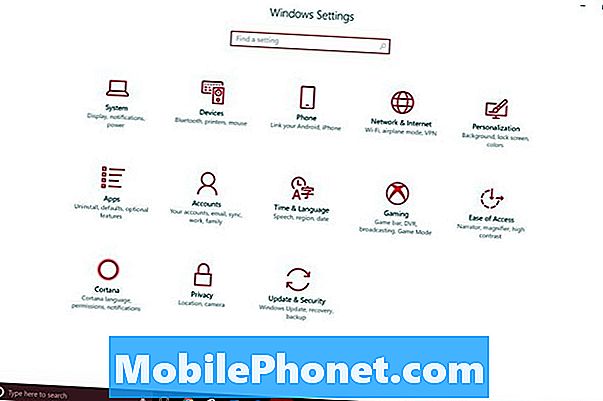
Pieskarieties vai noklikšķiniet uz Kamera ekrāna kreisajā pusē esošajā izvēlnē.

Ir slēdzis pie tops kameras apgabala. Ja tas ir izslēgts, pieskarieties vai noklikšķiniet uz tā, lai to ieslēgtu.
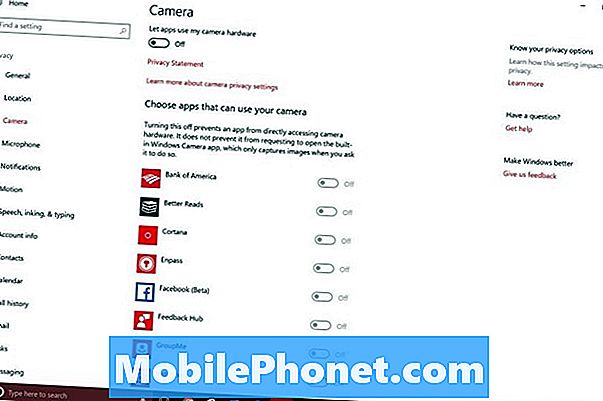
Katrai lietojumprogrammai, kuru mēģināt lietot kopā ar ierīces kameru, jābūt arī skaidri izteiktai atļaujai. Izmantojiet šīs zonas apakšdaļā esošo lietotņu sarakstu, lai pārliecinātos, ka jūsu visvairāk lietotajām lietotnēm, piemēram, Instagram un Facebook, ir nepieciešama piekļuve kamerai.
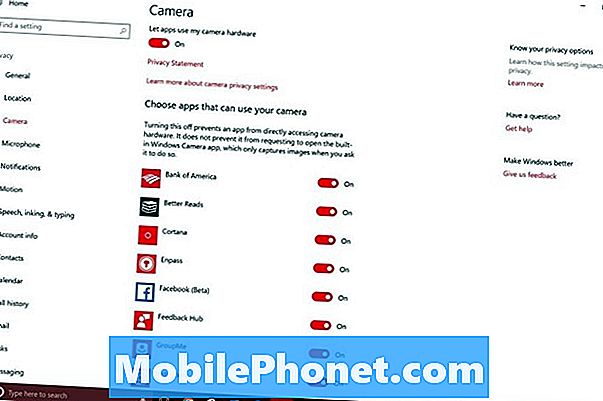
Lasīt: Kā lietot Selfies & Photos ar Surface Pro 4
Lietojumprogrammu pārslēgšana un aizvēršana, lai novērstu Windows 10 kameras problēmas
Bieži vien Windows 10 kameras problēmas ir saistītas ar to, ka lietotājiem ir atvērta vairāk nekā viena lietotne, kurai vienlaicīgi ir nepieciešama piekļuve kamerai. Piemēram, ja atverat lietotni, kurai nepieciešams Windows Hello pieteikšanās, Kameras lietotne nevar piekļūt no šīs lietotnes, lai ļautu jums fotografēt.
Kad tas notiek ar jums, aizveriet visas atvērtās lietotnes, kas var piekļūt kamerai. Tālāk pārslēdzieties atpakaļ uz lietotni, kuru mēģināt izmantot. Aizveriet šo lietotni un vēlreiz atveriet to. Ja tas nenozīmē, ka kamera nedarbojas, restartējiet Windows 10 datoru no sākuma izvēlnes.
Mainiet kameras iestatījumus, lai labotu Windows 10 kameras problēmas
Dažreiz lietotne var piekļūt jūsu ierīces kamerām, bet nevar atiestatīt kameras iestatījumus, lai jums būtu spilgts, skaidrs fotoattēls. Ja tas notiek ar jums, atveriet izvēlni Sākt un atveriet Kamera app no alfabēta saraksta ekrāna kreisajā pusē.

Noklikšķiniet uz vadības paneļa tops lietotnes Kamera. Tagad izmantojiet vadības pogas, lai mainītu spilgtumu un kontrastu. Aizveriet kameras lietotni un atveriet lietotni, kurā mēģinājāt izmantot kameru.
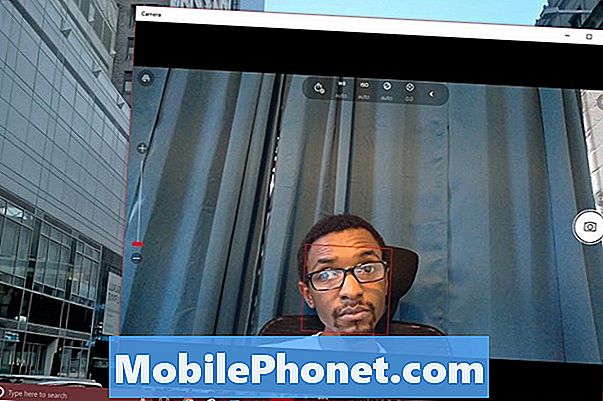
Šiem labojumiem vajadzētu palīdzēt atrisināt jebkuras Windows 10 kameras problēmas.Gotta Be Mobileturpinās pievienot jaunas problēmas un labojumus šajā sadalījumā kā jaunu problēmu virsmu.
17 Labākās virsmas Pro alternatīvas 2019. gadā




















